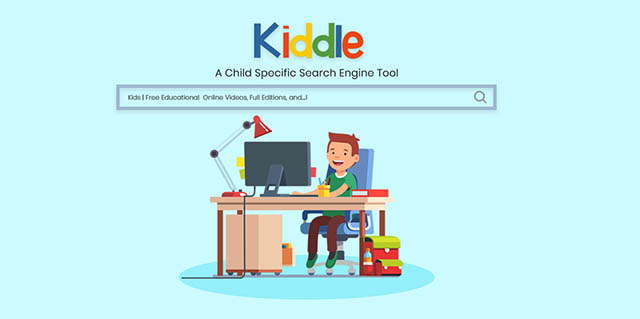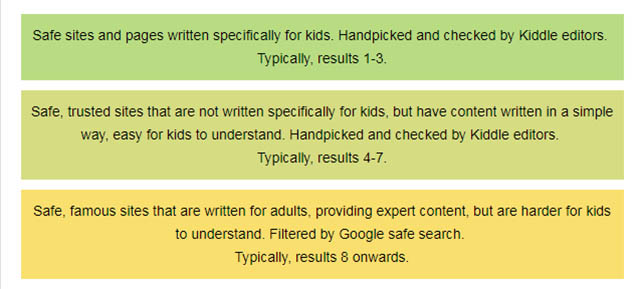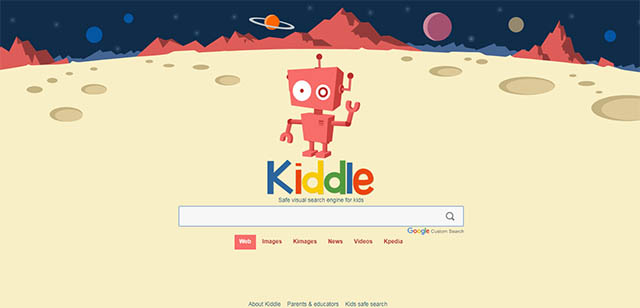
¿Conoces Kiddle, el buscador para niños que es de Google? Pues en este post, te hablaremos de esta herramienta específicamente para niños. Kiddle ofrece una navegación más que segura en Internet, ya que muestra el contenido apropiado y comprensible para su edad.
Google es el motor de búsqueda por excelencia. Pero no resulta muy adecuado para los más pequeños de la casa, ya que podrían encontrarse con contenido violento o sexual. Por ello, se creó Kiddle como una solución para evitar este tipo de problemas.
Hoy nos tomaremos el tiempo para explicarte todo lo que debes saber sobre Kiddle a continuación.
Kiddle, es el buscador seguro para niños y es de Google
¿Qué es Kiddle?
Es un motor de búsqueda que cuenta con un diseño de dibujos infantiles. Sus resultados son escogidos de forma cuidadosa por su equipo de editores, para asegurar un contenido apropiado a la edad de sus usuarios.
Bloquea palabras claves, sitios y todo lo que no pueda ser visto o no sea idoneo para los pequeños que utilizan la red. La seguridad es su principal objetivo. Ya vimos en su momento, como configurar un móvil para que lo usen los niños. Este buscador es un buen complemento para securizar los contenidos que encuentras nuestros hijos.
Kiddle imágenes, vídeos, noticias y más
Apenas los niños entren al buscador Kiddle, se muestra un fondo animado sobre la superficie lunar, con un robot de diferentes colores que les dan la bienvenida. Una interfaz sencilla con una barra de búsqueda con opciones de video, imágenes y contenido que es filtrado de Google. Simplemente el control parental que necesitas.
El diseño de Kiddle por más parecido que tenga con Google y que sus búsquedas se filtren a través de este, no se encuentra vinculado a la compañía. Pues Google ya cuenta con su propio buscador seguro Safe Search for Kids, que excluye contenido sensible.
¿Cómo funciona la seguridad de Kiddle?
Todos los sitios web que se muestren tras haber hecho una búsqueda en Kiddle, deben cumplir con ciertos requisitos. Pues todo contenido engañoso o explicito será filtrado por Kiddle. Cuenta con páginas, donde se explican las cosas de tal forma que puedan ser entendidas por los niños y vienen con imágenes de gran tamaño.
Cabe destacar que Kiddle cuenta con dos buscadores de imágenes. Uno es totalmente normal y el otro es conocido como Kimages, perteneciente a Kpedia, una enciclopedia online para niños. Está enciclopedia cuenta con más de 700.000 artículos de diferentes temas. Pero como punto en contra Kiddle hasta los momentos, se encuentra en inglés.
¿Cómo se muestra el contenido en Kiddle?
Los resultados del buscador para niños, se muestran de la siguiente manera:
- Los primeros sitios que aparecen van dirigidos específicamente para niños, que han sido seleccionados manualmente por el equipo de editores. Suelen ser los primero tres resultados que se muestren.
- Los sitios que corresponden al cuarto y al séptimo resultado, muestran sitios seguros y confiables, que no son específicamente para los pequeños. Pero que han sido redactados de forma sencilla para su compresión.
- Aquellos sitios escritos para adultos y difíciles de entender para niños, filtrados en la búsqueda segura, se muestran en el octavo lugar en adelante.
Lo importante es que tengas en cuenta que es un buen buscador para tenerlo en el móvil, Tablet o cualquier aparato electrónico para los más pequeños.
¿Has usado alguna vez Kiddle, el buscador para niños más seguro? Deja un comentario a continuación.